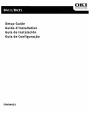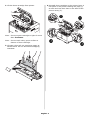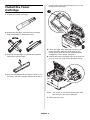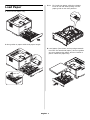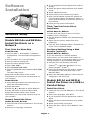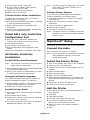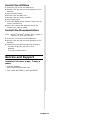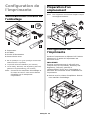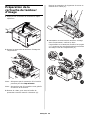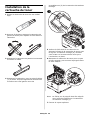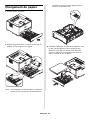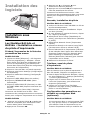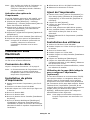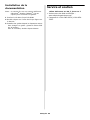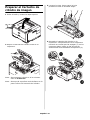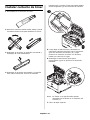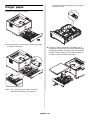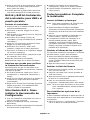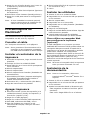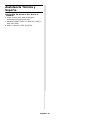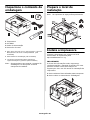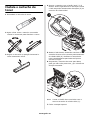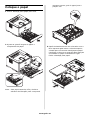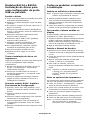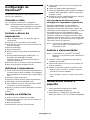OKI B411D Manual do proprietário
- Categoria
- Impressão
- Tipo
- Manual do proprietário
A página está carregando ...
A página está carregando ...

3
Table of Contents
Check Package Contents . . . . . . . . . . . . 4
Prepare a Location . . . . . . . . . . . . . . . . . 4
Set Up the Printer . . . . . . . . . . . . . . . . . 4
Prepare the Image Drum Cartridge . . . . . 4
Install the Toner Cartridge . . . . . . . . . . . 6
Load Paper . . . . . . . . . . . . . . . . . . . . . . 7
Insert Power Cable. . . . . . . . . . . . . . . . . 8
Computer Connection. . . . . . . . . . . . . . . 8
Windows Setup . . . . . . . . . . . . . . . . . . . 9
Macintosh Setup . . . . . . . . . . . . . . . . . 10
Service and Support. . . . . . . . . . . . . . . 11
Table des matiéres
Vérification du contenu de l’emballage . . 12
Préparation d'un emplacement . . . . . . . 12
Configuration de l'imprimante . . . . . . . . 12
Préparation de la cartouche de
tambour d’image . . . . . . . . . . . . . . . . 13
Installation de la cartouche de toner . . . 14
Chargement du papier . . . . . . . . . . . . . 15
Installation du cordon d’alimentation . . . 16
Connexion à l'ordinateur. . . . . . . . . . . . 16
Installation sous Windows. . . . . . . . . . . 17
Installation sous Macintosh . . . . . . . . . . 19
Service et soutien . . . . . . . . . . . . . . . . 20
Contenido
Verifique el contenido de la caja . . . . . . 21
Prepare el lugar . . . . . . . . . . . . . . . . . . 21
Instale la impresora . . . . . . . . . . . . . . . 21
Preparar el Cartucho de cilindro
de imagen . . . . . . . . . . . . . . . . . . . . . 22
Instalar cartucho de tóner. . . . . . . . . . . 23
Cargar papel . . . . . . . . . . . . . . . . . . . . 24
Conectar el cable de alimentación . . . . . 25
Conexión a la computadora. . . . . . . . . . 25
Procedimientos de Windows . . . . . . . . . 26
Procedimientos de Macintosh . . . . . . . . 28
Assistencia Técnica y Soporte . . . . . . . . 29
Sumário
Inspecione o conteúdo da embalagem . . 30
Prepare o local de instalação . . . . . . . . . 30
Instale a impressora . . . . . . . . . . . . . . 30
Prepare o cartucho do cilindro OPC . . . . 31
Instale o cartucho de toner . . . . . . . . . . 32
Coloque o papel. . . . . . . . . . . . . . . . . . 33
Insira o cabo de alimentação. . . . . . . . . 34
Conexão do computador . . . . . . . . . . . . 34
Configuração do Windows . . . . . . . . . . . 35
Configuração do Macintosh . . . . . . . . . . 37
Assistência ténica e suporte . . . . . . . . . 37
A página está carregando ...
A página está carregando ...
A página está carregando ...
A página está carregando ...
A página está carregando ...
A página está carregando ...
A página está carregando ...
A página está carregando ...
A página está carregando ...
A página está carregando ...
A página está carregando ...
A página está carregando ...
A página está carregando ...
A página está carregando ...
A página está carregando ...
A página está carregando ...
A página está carregando ...
A página está carregando ...
A página está carregando ...
A página está carregando ...
A página está carregando ...
A página está carregando ...
A página está carregando ...
A página está carregando ...
A página está carregando ...
A página está carregando ...

Português 30
Inspecione o conteúdo da
embalagem
1 Impressora
2 CD-ROM
3 Cabo de alimentação
4 Cartucho de toner
• Saco preto à prova de luz, para proteger o cilindro
OPC/cartucho de toner se despachados (não
mostrado)
• Este Manual de Instalação (não mostrado)
• Livreto de informações sobre segurança,
regulamentações e garantia (não mostrado)
Note: Recomendamos que guarde o material de
embalagem e a caixa para eventual
transporte da unidade.
Prepare o local de
instalação
Note: Os requisitos de espaço são aproximados.
Instale a impressora
Levante a impressora e a coloque no local
selecionado. A impressora pesa
aproximadamente 11 kg.
IMPORTANTE!
O livreto de informações sobre segurança,
regulamentações e garantia fornecido com este
produto contém outras informações de
segurança e deve ser lido antes da instalação da
impressora.
1 Retire todas as fitas utilizadas para transporte.
2 Retire todos os materiais de embalagem.

Português 31
Prepare o cartucho do
cilindro OPC
1 Pressione o botão e levante a tampa superior.
2 Retire o cartucho do cilindro OPC da
impressora.
Note: Não exponha o cartucho à luz por mais de
cinco minutos.
Note: Não toque na superfície verde brilhante
na parte inferior do cartucho OPC.
3 Levante a fita e retire a folha de papel
protetora, como ilustrado abaixo. Retire o
retentor para transporte e discarte.
4 Segure o conjunto completo pelo meio e
coloque-o na impressora posicionando os
pinos (1) em cada extremidade em seus
respectivos soquetes situados nas laterais da
parte interna da impressora (2)

Português 32
Instale o cartucho de
toner
1 Desembale o cartucho de toner.
2 Agite várias vezes o cartucho no sentido
vertical e horizontal para distribuir o toner.
3 Segure o cartucho na posição horizontal e
retire lentamente a fita.
4 Segure o cartucho com o botão (azul) (1) à
direita. Incline ligeiramente o cartucho e insira
o lado esquerdo embaixo das elevações (2) no
cartucho do cilindro OPC.
5 Abaixe o lado direito, alinhando a ranhura no
cartucho de toner com o pino de posicionamento
do cilindro OPC (b). Pressione o cartucho de
toner completamente para baixo até que se
encaixe no lugar.
6 Segurando o cartucho de toner para baixo
para que não volte para cima , gire o botão na
direção mostrada.
Note: A seta no botão deve se alinhar com a
seta no cartucho do cilindro OPC (c).
7 Feche a tampa superior.

Português 33
Coloque o papel
1 Puxe a bandeja para papel para fora.
2 Ajuste as guias à largura do papel e
comprimento do papel.
Nota: Para papel tamanho ofício, deslize a
alavanca de liberação para a esquerda
enquanto puxa a guia do papel para a
posição LGL.
3 Papéis timbrados devem ser colocados com a
face impressa para baixo e a borda superior
voltada para a frente da bandeja para papel.
Certifique-se de que as guias do papel estejam
encostadas no papel e travadas no lugar.
Feche a bandeja para papel.

Português 34
Insira o cabo de
alimentação
Insira o cabo de alimentação.
Nota: Não ligue a impressora
ATENÇÃO!
Certifique-se de usar o cabo de alimentação de 15A
CA fornecido com a impressora. O uso de um cabo
de alimentação NÃO fornecido com esta impressora
ou de uma extensão pode resultar em
superaquecimento e colocar em risco a segurança.
CUIDADO!
Para evitar riscos de incêndios ou de
choque, conecte o cabo de alimentação
apenas em uma tomada elétrica compatível
com a potência da impressora.
Não conecte este produto a um sistema de
energia ininterrupto (UPS – no-break). Para
obter mais informações, entre em contato
com a Oki Data pelo número (11)3444-6747
(Grande São Paulo) ou 0800 11-55-77
(Demais localidades) .
Conexão do computador
Note: Os cabos de interface não são fornecidos.
Instale o cabo de rede
Conecte o cabo de rede entre a porta de rede da
impressora e o hub ou roteador Ethernet.
Conexão USB
Windows USB—Instale o software da
impressora ANTES de instalar o cabo
USB.See “Instale o software” on page 35.
Conecte o cabo USB na porta USB da impressora
e na porta USB do computador.Conexão paralela
Note: Requer cabo bidirecional (compatível com
IEEE 1284) aprovado pelo UL.
Conecte o cabo paralelo na porta paralela da
impressora e na porta paralela do computador.

Português 35
Instale o software
Configuração do Windows
Modelos B411dn e B431dn:
Instalação do driver em uma
rede
Primeiro, Imprima a estrutura
(mapa) dos menus
Modelo B411dn
1 Clique em Iniciar > Todos os programas > Oki-
data > Configuration Tool e selecione a Config-
uration Tool (Ferramenta de Configuração).
2 Clique no ícone da B411 no painel esquerdo.
3 Clique na guia Device Settings (Configurações
do dispositivo).
4 Clique no botão Menu Setting (Configuração
do menu).
5 Clique em USER MENU (Menu do usuário).
6 Clique em INFORMATION MENU (Menu
Informação).
7 Clique no botão EXECUTE (Executar) ao lado
de PRINT MENU MAP (Imprimir estrutura dos
menus).
A estrutura dos menus será impressa.
Guarde as folhas para consulta: elas contêm
informações necessárias para configurar a
impressora na rede.
Modelo B431dn
1 Pressione o botão Menu ▲ ou ▼ no painel de
controle para selecionar Information Menu
(Menu Informações).
2 Pressione o botão OK.
3 Pressione o botão ▲ ou ▼ para selecionar
Network (Rede).
4 Pressione o botão OK para imprimir a
estrutura dos menus.
Guarde as folhas para consulta: elas contêm
informações necessárias para configurar a
impressora na rede.
Segundo, Instale o driver
Modelos B411dn e B431dn
1 Insira o CD na unidade de CD-ROM. O CD será
executado automaticamente.
2 Selecione o idioma desejado. Clique em Next
(Avançar).
3 Se aceitar o contrato de licença, clique em “I
Accept” (Aceito).
4 Selecione a guia Driver Setup (Instalação do
driver) e, em seguida, clique em Install Driver
(Instalar driver).
5 Selecione Network Printer (Impressora de
rede).
6 Selecione Directly to the network using TCP/IP
(Diretamente na rede usando TCP/IP).
7 Digite o endereço IP (localize o endereço na
opção Print Menu Map (Imprimir estrutura dos
menus) no menu da rede (Network Menu)] ou
selecione Search Address (Procurar endereço)
para localizar a impressora na rede.
8 Siga as instruções exibidas na tela.
Terceiro, Teste a instalação do
driver da impressora
Modelos B411dn e B431dn
Imprima uma página de teste para confirmar se
o driver da impressora está instalado
corretamente.
1 Na barra de tarefas do Windows, clique em
Iniciar/Configurações/Impressoras.
2 Clique com o botão direito do mouse no
modelo da impressora e, em seguida clique
em Propriedades.
3 Clique no botão Print Test Page (Imprimir
página de teste). Reinstale o driver se a
instalação tiver falhado.
Configuração com um navegador da
Internet (opcional)
Modelos B411dn e B431dn
Se estiver trabalhando em um ambiente
habilitado para TCP/IP, é possível usar um
navegador da Internet para exibir o status da
impressora ou do trabalho de impressão e mudar
as configurações em uma página da Web
embutida.
1 Abra o navegador de Internet (Microsoft
Explorer
®/
™, Netscape Navigator™ 4.4 ou
posterior, Mozilla
®
, Firefox
®
).
2 Digite o endereço IP da impressora. [Localize o
endereço em Print Menu Map (Imprimir
estrutura dos menus) no menu da rede
(Network Menu)].
3 Quando a página da Web aparecer, selecione
entre as categorias na lista de menus.

Português 36
Modelos B411d e B431d:
Instalação do driver para
uma configuração de porta
USB ou paralela
Instale o driver
1 Insira o CD na unidade de CD-ROM. O CD será
executado automaticamente.
2 Selecione o idioma desejado. Clique em Next
(Avançar).
3 Se aceitar o contrato de licença, clique em “I
Agree” (Concordo).
4 Selecione a guia Driver Setup (Instalação do
driver) e, em seguida, clique em Install Driver
(Instalar driver).
5 Selecione Local Printer (Impressora local).
Clique em Next (Avançar).
6 Selecione a porta: USB ou LPT1 (paralela).
Clique em Next (Avançar).
7 Selecione o modelo da impressora a ser
instalada. Clique em Next (Avançar).
8 Se o modelo B431dn, selecione o tipo de
emulação da impressora (PCL ou PS).
9 Siga as instruções exibidas na tela.
10 Cuando termine, haga clic en Finish
(Finalizar).
Teste a instalação do driver da
impressora
Imprima uma página de teste para confirmar se
o driver da impressora está instalado
corretamente.
1 Na barra de tarefas do Windows, clique em
Iniciar > Configurações > Impressoras
[Impressoras e Faxes].
2 Clique com o botão direito do mouse no
modelo da impressora e, em seguida clique
em Propriedades.
3 Clique no botão Print Test Page (Imprimir
página de teste). Reinstale o driver se a
instalação tiver falhado.
Somente modelo B411: Instale a
Ferramenta de Configuração
1 Quando o driver tiver sido instalado, o pro-
grama de instalação voltará a exibir a tela de
menus.
2 Clique em Optional Utilities (Utilitários
opcionais).
3 Clique em Install Configuration Tool (Instalar
Ferramenta de Configuração).
4 Com a Configuration Tool (Ferramenta de
Configuração) destacada, clique em Install
(Instalar).
5 Quando a instalação terminar, clique em Close
(Fechar).
Todos os modelos: completar
a instalação
Instale os utilitários e downloads
Note: É preciso estar conectado à Internet para
instalar os downloads da Internet.
1 Selecione Optional Utilities (Utilitários opcio-
nais) ou Internet Downloads (Downloads da
Internet) na barra de menus do Programa de
Instalação no CD.
2 Clique nos utilitários e downloads que deseja
instalar e siga as instruções exibidas na tela.
Para mudar o idioma exibido no
display
O idioma padrão usado pela impressora para exibir
mensagens é o inglês. Para alterá-lo:
1 Selecione Optional Utilities>Change the Printer
Display Language (Utilitários opcionais >
Mudar o idioma do display da impressora) na
menus do programa de instalação no CD.
2 Siga as instruções exibidas na tela.
Instale o Manual do Usuário
1 Selecione Driver Setup (Instalação do driver)
na barra de menus do Programa de Instalação
no CD.
2 Clique em Install User’s Guide (Instalar Manual
do Usuário).
3 Siga as instruções exibidas na tela para
instalar o manual no computador.
4 Para exibir os manuais, clique em
Iniciar>Programas>OkiData B411/B431 User
Guide.
Note: Para abrir o manual eletrônico do usuário,
é preciso ter o programa Adobe
®
Acrobat
®
Reader 5.0 ou posterior
instalado.
Ative os opcionais da impressora
Se a bandeja de papel opcional estiver instalada,
ela deve ser ativada no driver da impressora.
1 Clique em Iniciar > Configurações > Impres-
soras na barra de tarefas do Windows.
2 Clique com o botão direito do mouse no ícone
da impressora e selecione Propriedades.
3 Clique na guia Device Options (Opções do
dispositivo).
4 Selecione Lower Cassette (Bandeja inferior).
5 Clique em OK para ativar as configurações.
Note: Se memória opcional estiver instalada,
siga as instruções de instalação
fornecidas com o cartão de memória.

Português 37
Configuração do
Macintosh
®
Os drivers da impressora são compatíveis com
OS 10.2.8 e posterior.
Conecte o cabo
Ver “Computer Connection” na página 8
Note: O funcionamento da impressora não é
garantido se outro dispositivo compatível
com USB estiver conectado ao mesmo
tempo que ela.
Instale o driver da
impressora
1 Ligue a impressora e, em seguida, ligue o
computador.
2 Coloque o CD na unidade de CD-ROM.
3 Clique duas vezes no ícone do CD exibido na
área de trabalho.
4 Abra a pasta MAC.
5 Abra a pasta OSX.
6 Abra a pasta do programa de instalação do
driver.
7 Abra a pasta Multilingual (Multilíngüe). O
Programa de Instalação instalará
automaticamente o idioma selecionado no
sistema operacional.
8 Selecione PCL ou selecione PS (apenas B431).
9 Siga as instruções exibidas na tela.
Adicione a impressora
1 Inicie a Print Center (Central de Impressão) ou
o Printer Setup Utility (Utilitário de instalação
da impressora) ou Print and Fax (Impressão e
Fax).
2 Clique em Add (Adicionar).
3 Clique em More Printers (Mais impressoras).
4 Para USB, selecione OKI USB e aia.
5 Para modelos de rede, selecione OKI TCP/IP
ou Bonjour no menu suspenso.
6 Digite o endereço IP da impressora (modelos
de rede).
7 Saia.
Instale os utilitários
1 Insira o CD na unidade de CD-ROM.
2 Clique duas vezes no ícone do CD exibido na
área de trabalho.
3 Abra a pasta Mac.
4 Clique duas vezes no ícone do OSX.
5 Clique duas vezes no ícone do Programa de
Instalação.
6 Clique em Multilingual (Multilíngüe).
7 Clique em OSX B400 Series Utilities (Utilitários
da Série B400 para OSX). Siga as instruções
exibidas na tela.
8 Quando a lista de utilitários aparecer, marque
os utilitários que deseja instalar.
Uso da página da Internet para
configurar a impressora (opcional)
Se estiver trabalhando em um ambiente
habilitado para TCP/IP, é possível usar um
navegador da Internet para exibir o status da
impressora ou do trabalho de impressão e mudar
as configurações em uma página da Web
embutida. Digite o endereço IP da impressora
[localize o endereço na opção Print Menu Map
(Imprimir estrutura de menus), no menu da rede
(Network Menu)]. Selecione entre as categorias
na lista de menus à esquerda.
Note: O recurso de página da Internet só está
disponível quando a impressora está
conectada à rede.
Instale a documentação
Note: É necessário ter o Adobe
®
Acrobat
®
Reader 5.0 ou posterior para visualizar os
manuais.
1 Coloque o CD de instalação do software na
unidade de CD-ROM.
2 Clique duas vezes no ícone do CD exibido na
área de trabalho.
3 Instale os manuais a partir do diretório raiz.
Para carregar o arquivo: arraste o arquivo
.pdf para a área de trabalho
Para visualizar o arquivo: clique duas vezes
nele.
Assistência ténica e
suporte
• Visite nosso site multilingüe na Web:
www.okiprintingsolutions.com
•
Ligue para (11) 3444-6747 (Grande São
Paulo) ou 0800-11-55-77 (Demais localidades)
A página está carregando ...
A página está carregando ...
A página está carregando ...
-
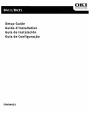 1
1
-
 2
2
-
 3
3
-
 4
4
-
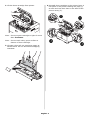 5
5
-
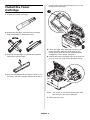 6
6
-
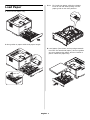 7
7
-
 8
8
-
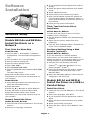 9
9
-
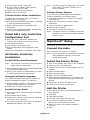 10
10
-
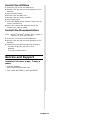 11
11
-
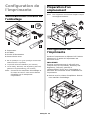 12
12
-
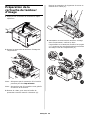 13
13
-
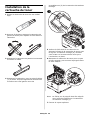 14
14
-
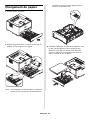 15
15
-
 16
16
-
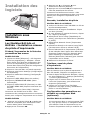 17
17
-
 18
18
-
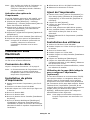 19
19
-
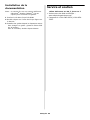 20
20
-
 21
21
-
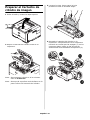 22
22
-
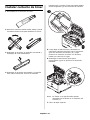 23
23
-
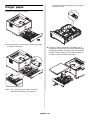 24
24
-
 25
25
-
 26
26
-
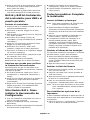 27
27
-
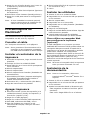 28
28
-
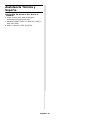 29
29
-
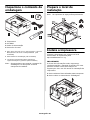 30
30
-
 31
31
-
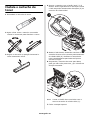 32
32
-
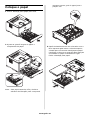 33
33
-
 34
34
-
 35
35
-
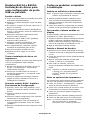 36
36
-
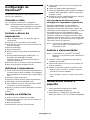 37
37
-
 38
38
-
 39
39
-
 40
40
OKI B411D Manual do proprietário
- Categoria
- Impressão
- Tipo
- Manual do proprietário
em outros idiomas
- español: OKI B411D El manual del propietario
- français: OKI B411D Le manuel du propriétaire
- English: OKI B411D Owner's manual
Artigos relacionados
-
OKI C830n Manual do proprietário
-
OKI C710DN Manual do proprietário
-
OKI C5650N Manual do usuário
-
OKI C 9650dn Manual do proprietário
-
OKI C6100N Manual do proprietário
-
OKI B6250DN Manual do proprietário
-
OKI B6500 Manual do usuário
-
OKI C6050n Manual do usuário
-
OKI B4350 Manual do usuário
-
OKI B730n Guia de instalação